Rappel du premier message :Ajouter du texte à une image avec Photofiltre Studio
Téléchargez cette image ▼ et enregistrer-la sur votre bureau.
Vous allez rajouter à l'image ci-dessus cette phrase (proverbe Africain):
La délicatesse des gestes révèle celle des sentiments.
*******************************
1 ) - Fichier > Ouvrir : Allez chercher votre image carlos10 > Ouvrir
2 ) - Allez dans la barre des menus et cliquez sur le T de Texte

Écrivez le texte demandé sur 4 lignes :
La délicatesse
des gestes
révèle celle
des sentiments
avec la police de votre choix (j'ai pris Arial) grandeur + ou - 22, mettre la couleur de votre choix (j'ai pris blanc), Alignement Centre, Angle zéro, Lisser coché.
Dans l'onglet Effets Ombre portée cochée, X et Y à 3, Couleur noire, Opacité 30, Rayon 7. Tout le reste décoché ou à zéro.> Ok
Vous avez maintenant dans vos miniatures ceci ▼
3 ) - Avec l'outil Gestionnaire de calque actif, vous allez avec votre souris déplacer votre texte jusqu’au centre de l'emplacement prévu pour celui-ci :
( vous pouvez, aussi, avec l'outil Gestionnaire de calques actif, déplacer votre texte avec l'aide des touches directionnelles de votre clavier. Voir en fin du cours )
4 ) - Signez si vous voulez
5 ) - Dans barre des menus : Calque > Fusionner tous les calques
6 ) - Dans barre des menus : Fichier > Enregistrez sous : Dans Nom du fichier, mettez le titre que vous voulez. Type, mettez ou laissez JPEG et regardez où vous mettez ce fichier > Enregistrer
*******************************
► Les
Flèches directionnelles de votre clavier sont :

Elles servent à déplacer une sélection en haut, en bas, à droite ou à gauche.
Suivant que vous êtes en Majuscule ou minuscule, votre déplacement sera plus ou moins grand.
donc:
► La touche
Tab est très utile. Elle vous permet d’enregistrer (ou valider) des valeurs
et de naviguer à la suivante.
► La touche
Majuscule vous permet de vous déplacer avec des espaces plus importants quand on utilise les flèches directionnelles

















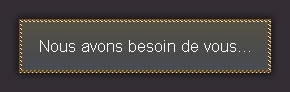
















 et appartient à son créateur. Ne signez votre travail qu'avec votre nom ou surnom sans
et appartient à son créateur. Ne signez votre travail qu'avec votre nom ou surnom sans  Avatars & Smileys à choisir
Avatars & Smileys à choisir 








